안녕하세요. 도깬리 포렌식스 입니다.
오늘은 XWF의 툴바와, 탭 컨트롤, 디렉토리 브라우저의 각각의 옵션 및 필터에 대해 알아보겠습니다. 모두 화이팅 하세요.
툴바, 탭 컨트롤, Directory Browser 옵션/필터
‘앞으로 가기’, ‘뒤로 가기’ 버튼
XWF 최고의 기능으로 생각됩니다.

Tab control 과 Directory Browser caption line

Directory Browser Options, Filters
일반 옵션
[Group files and directories] 옵션
체크하면, 디렉터리가 그룹화되어 Directory Browser 상단에 표시되고, 파일들은 디렉터리 아래에 그룹화되어 표시됩니다.
체크 안하면, 디렉터리와 파일이 Directory Browser에 알파벳순으로 표시됩니다.
[Group existing and deleted items] 옵션
체크하면, Directory Browser에 2 개의 그룹이 생성, 정상적으로 존재하는 디렉터리 및 파일이 DB 상단에 위치, 그 다음으로 기타 모든 종류의 디렉터리와 파일이 표시됩니다.
반만 체크하면, 3 그룹이 표시되는데 위 2개의 그룹 + 복구할 수 없는 디렉터리와 파일이 표시됩니다.
체크 안하면 : 그룹화 하지 않습니다.

[Dbl-click=View instead of Explore] 옵션
체크하면, 더블 클릭 시 파일을 볼 수 있습니다.
반만 체크하면, 자식 개체가 있을 경우, 파일을 볼 것인지 아니면 파일을 탐색할 것인지 물어 봅니다.
체크 안하면, 파일을 탐색합니다.
[Open and search files incl. slack] 옵션
체크하면, 모든 슬랙 공간을 검색합니다.
반만 체크하면, 파일의 슬랙 공간과 숨겨지거나 필터링된 파일은 검색에서 제외합니다.
즉, 숨겨져 있지 않은 파일, 필터링에서 분류된 파일만 검색합니다.
체크 안하면, 파일슬랙은 검색에서 제외됩니다.
슬랙 공간을 검색할 때, 동영상과 같은 ‘불필요한’ 개체를 배제하고 검색을 가능하게 합니다.
‘체크’, ‘반만 체크’ 선택시, File 모드에서 파일 슬랙이 ‘초록색’으로 표시됩니다.
[List dirs. when exploring recursively] 옵션
체크하면, recursive 할 때(스캔한 결과물에서), 디렉터리 이름이 모두 목록에 표시됩니다.
체크 안하면, 파일 이름만 표시됩니다.
[Apply filters to directories] 옵션
체크하면, 필터와 일치하지 않는 디렉토리는 숨깁니다.
체크 안하면, Name 컬럼에서 필터를 적용할 때, 디렉토리가 항상 화면에 표시되게 합니다.
[Recursive selection statistics] 옵션
체크하면, 파일 수와 파일 크기를 계산할 때, 자식 개체를 포함한 모든 파일을 계산에 포함시킵니다.
반만 체크하면, 자식 개체는 계산에 포함시키지 않고, 해당 디렉터리에 있는 부모 파일만 계산에 포함시킵니다.
체크 안하면, Directory Browser에서 선택된 아이템만 계산에 포함시킵니다.
[Tag and hide recursively] 또는 [Tag recursively] 옵션
체크하면, 디렉터리 태그시 디렉터리에 있는 모든 파일도 태그됩니다.
파일 태그시 태그되는 파일의 자식 개체도 태그에 포함시킵니다.
반만 체크하면, 디렉터리 태그시 디렉터리 자체만 태그됩니다.
파일 태그시 부모 파일 자체만 태그에 포함됩니다.
체크 안하면, 파일 또는 디렉터리 자체만 태그됩니다.
[Use checkmarks for tagging] 옵션
체크하면, 태그가 체크 형태로 표시됩니다.
체크 안하면, 태그가 파란색 정사각형으로 표시됩니다.
[Full path sorting for parent objects] 옵션
[Advanced Sorting (slower)] 창을 열어야 확인 가능한 옵션입니다.
체크하면, 자식 개체가 있는 모든 파일은 해당 파일의 바로 다음에 자식 개체도 표시합니다.
체크 안하면, 해당 경로에 있는 모든 부모 개체들을 표시한 후에 자식 개체들은 별도의 그룹으로 표시합니다.
[No sorting initially after start-up] 옵션
체크하면, XWF가 다시 시작할 때 마지막으로 사용하였던 정렬 방식을 그대로 적용하지 않습니다. 즉, 정렬 없이 보여줍니다.
파일이 많은 경우, 로드하는 시간을 줄여주는 효과가 있습니다.
체크 안하면, XWF를 재시작할 때 마지막으로 사용하였던 정렬 방식을 그대로 적용하게 됩니다.
[Store filter and sort settings in cases] 또는 [Store dir. browser settings in cases] 옵션
체크하면, 케이스별로 사용하였던 필터와 정렬을 저장하고, 해당 케이스를 열면 그 이전에 사용하였던 설정을 그대로 적용합니다.
체크 안하면, 모든 케이스에 동일한 필터와 정렬 기준을 적용합니다.
[Dynamic email columns] 또는 [Dynamic e-mail & date columns] 옵션
체크하면, Directory Browser에 이메일 관련 컬럼들이 추가됩니다.
체크 안하면, 제거됩니다.
[Show # files] 또는 [Show file count] 옵션
체크하면, Directory Tree와 Directory Browser의 디렉터리명에 파일의 총 개수가 표시됩니다.
반만 체크하면, Directory Browser의 디렉터리명에만 총 개수가 표시됩니다.
체크 안하면, 디렉터리명에 파일의 총 개수를 표시 하지 않습니다.
[Display SHA-1 hashes in Base32] 옵션
체크하면, SHA-1 해시값이 Directory Browser에 Base32 값 형식으로 표시됩니다.
그누텔라(Gnutella) 처럼, SHA-1 Base 32 해시값을 사용하는 P2P 네트워크를 사용하고 있다면, 이 기능이 매우 유용합니다.
체크 안하면, 표시하지 않습니다.
[Keep track of viewed files] 옵션
체크하면, 하위의 별도의 창이 열리면서 진행됩니다.
체크 안하면, 파일을 읽었는지 여부를 표시하지 않습니다.
[When identifying duplicate based on hash] 또는 [Mark duplicates as well] 옵션
체크하면, 어떤 파일을 읽은 경우, 동일한 볼륨에 있는 해당 파일의 복사본/중복본(해시값이 같거나 하드링크된 파일)도 읽은 것으로 표시됩니다.
반만 체크하면, 해시값으로 복사본/중복본을 식별하였을 때에만 해당 복사본/중복본도 읽은 것으로 표시됩니다.
체크 안하면, 복사본/중복본은 읽은 것으로 표시되지 않습니다.
[When viewed in gallery (pictures only)] 옵션
체크하면, 갤러리에서 사진/그림이 보여질 경우, 파일 상태를 읽은 것으로 표시됩니다.
체크 안하면, 표시하지 않습니다.
감사합니다. 오늘도 즐거운 하루 되세요.
"좋아요"와 "구독하기"는 힘이 됩니다.
참고문서 : X-ways Forensics Practitioner's Guide
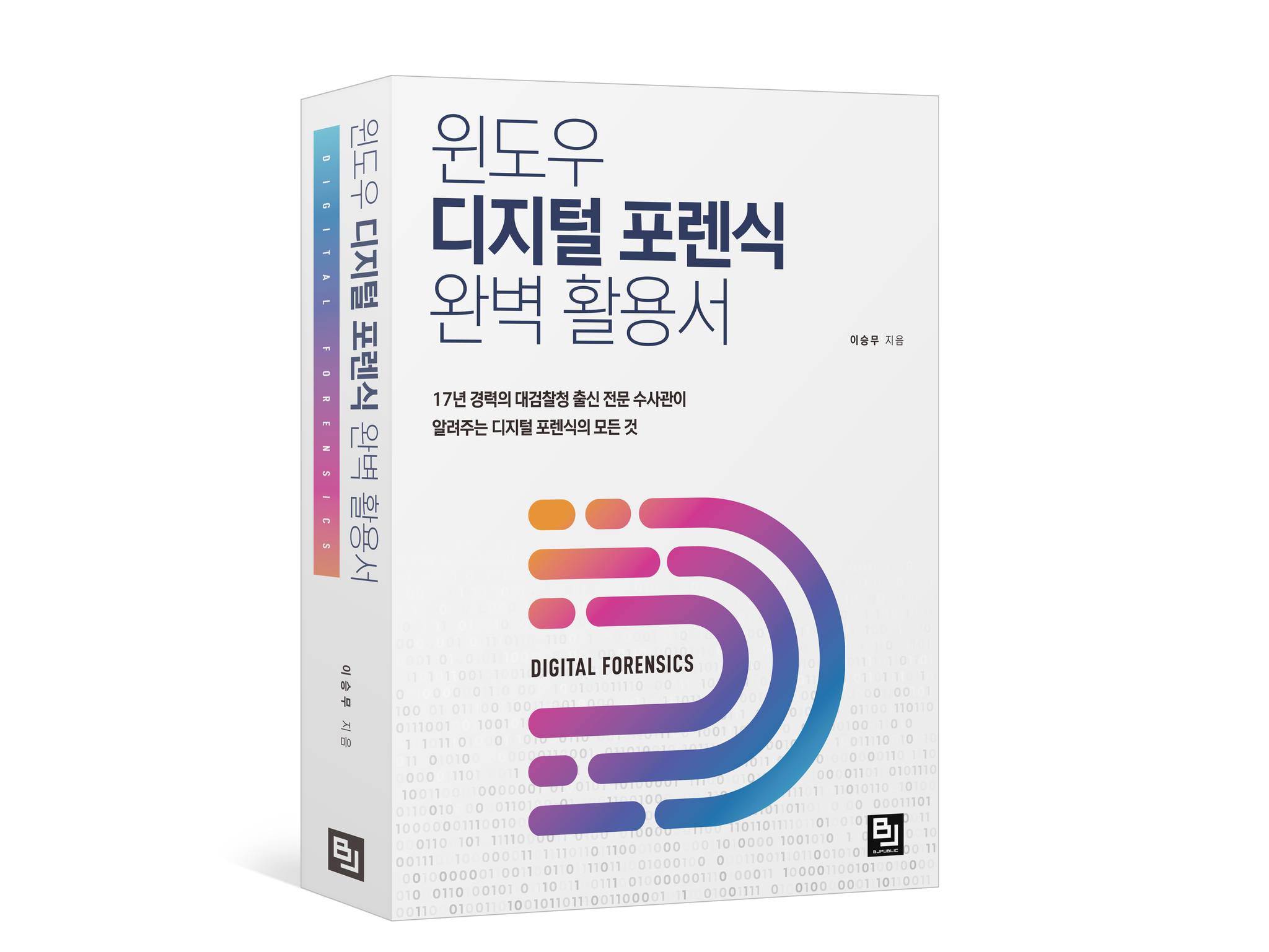
'XWF' 카테고리의 다른 글
| [XWF] 툴바, 탭 컨트롤, Directory Browser 옵션/필터 (3) (0) | 2022.11.26 |
|---|---|
| [XWF] 툴바, 탭 컨트롤, Directory Browser 옵션/필터 (2) (0) | 2022.11.24 |
| [XWF] Case Data Directory 트리의 옵션들 (0) | 2022.11.19 |
| [XWF] RAID 시스템 이미징 하는 방법 (0) | 2022.11.16 |
| [XWF] CD/DVD 이미지, 메모리 이미지, 논리 이미지 (0) | 2022.11.14 |